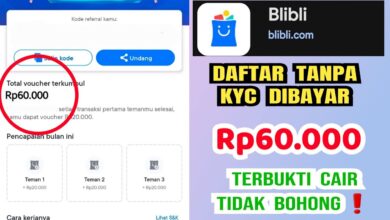Cara Membuka Akses Ditolak di ZArchiver Tanpa Aplikasi Tambahan

ZArchiver merupakan salah satu aplikasi pengelola arsip yang populer digunakan untuk membuka dan mengekstrak file ZIP, RAR, dan berbagai format lainnya. Namun, pengguna sering mengalami masalah ketika mencoba mengakses folder tertentu, seperti Android/data, di perangkat mereka.
Masalah ini umumnya terjadi karena kebijakan keamanan terbaru dari sistem operasi Android, khususnya mulai dari versi Android 11 ke atas, yang membatasi akses langsung ke folder sistem tertentu.
Dengan adanya pembaruan di Android 13, beberapa metode baru memungkinkan pengguna untuk kembali mengakses folder yang sebelumnya ditolak tanpa perlu menggunakan aplikasi tambahan atau trik yang rumit. Artikel ini akan membahas cara terbaru untuk membuka akses yang ditolak di ZArchiver dengan metode yang 100% berhasil.
Cara Membuka Akses Ditolak di ZArchiver
1. Perbarui Aplikasi File Manager Bawaan
Langkah pertama yang bisa dilakukan adalah memperbarui aplikasi File Manager bawaan perangkat ke versi terbaru. Beberapa versi terbaru Android sudah mengizinkan akses ke folder Android/data setelah update.
Langkah-langkahnya:
- Buka menu “Pengaturan” di perangkat Android
- Pilih “Aplikasi & Notifikasi”, lalu cari aplikasi File Manager bawaan
- Pilih “Info Aplikasi”, lalu klik Perbarui jika tersedia
- Setelah diperbarui, coba akses kembali folder Android/data melalui File Manager
Jika setelah diperbarui akses masih ditolak, lanjutkan ke langkah berikutnya.
2. Perbarui ZArchiver ke Versi Terbaru
Salah satu alasan akses ditolak adalah karena ZArchiver yang digunakan belum kompatibel dengan kebijakan keamanan terbaru Android. Memastikan aplikasi diperbarui ke versi terbaru bisa menjadi solusi.
Caranya:
- Buka Google Play Store
- Cari “ZArchiver”, lalu pastikan sudah diperbarui ke versi terbaru
- Jika tersedia pembaruan, klik Update
- Setelah diperbarui, coba akses kembali folder yang sebelumnya ditolak
Banyak pengguna yang melaporkan bahwa setelah update ke versi terbaru, mereka sudah bisa mengakses folder Android/data tanpa kendala.
3. Gunakan File Manager yang Mendukung Akses Folder Data
Jika metode di atas masih belum berhasil, Anda bisa mencoba menggunakan aplikasi file manager lain yang sudah mendukung akses ke folder Android/data.
Langkah-langkahnya:
- Buka Google Play Store
- Cari “X-Plore File Manager” atau “MiXplorer” (dua aplikasi ini terkenal bisa membuka folder Android/data di beberapa perangkat)
- Instal dan buka aplikasi tersebut
- Coba akses folder Android/data melalui aplikasi tersebut
Jika akses berhasil menggunakan aplikasi ini, berarti masalahnya memang berasal dari kebijakan File Manager bawaan atau ZArchiver yang belum sepenuhnya kompatibel.
Baca juga: Review Color Lab Apk Penghasil Uang Tercepat Terbukti Membayar
Kesimpulan
Mengatasi akses ditolak di ZArchiver bisa dilakukan dengan beberapa cara tanpa menggunakan aplikasi tambahan yang rumit.
Cara paling efektif adalah dengan memperbarui aplikasi File Manager bawaan dan ZArchiver ke versi terbaru. Jika masih tidak berhasil, mencoba file manager alternatif seperti X-Plore atau MiXplorer juga bisa menjadi solusi.
Dengan mengikuti langkah-langkah di atas, pengguna Android 13 atau versi lainnya bisa kembali mengakses folder yang sebelumnya dibatasi dan mengelola file mereka dengan lebih leluasa. Semoga tutorial ini membantu!